 |





 |
montre l'utilisation de Zoom. La fonction Zoom, validée en cliquant sur l'icône de la loupe dans la Boîte à Outils, possède deux modes opératoires. Le premier est utilisé en cliquant et tirant dans la fenêtre image pour restructurer une partie de l'image. Lorsque le bouton de souris est relâché, la zone délimitée est zoomée. La Figure 1.16(a) montre une zone de sélection de zoom créée avec la souris et la Figure 1.16(b) montre comment cette région est zoomée pour remplir la fenêtre de l'image complète. C'est une manière pratique pour zoomer vers une région spécifique de votre image.
Le second mode opératoire pour l'outil Zoom est trouvé en cliquant simplement ou Shift-cliquant sur l'image de la fenêtre. Chaque clic zoome une fois et chaque Shift-clic réduit une fois. Une fenêtre d'image peut aussi être zoomée avec les raccourcis claviers. Le zoom est effectué en saisissant =dans la fenêtre image et la réduction est effectuée en saisissant - (qui est la touche moins). Notez que le = est sur la même touche que le +, dont vous vous rappelez qu'il ajoute ou augmente le zoom. Au contraire, la touche - soustrait ou diminue le zoom. Un avantage des raccourcis claviers est qu'ils fonctionnent sans avoir à d'abord cliquer sur l'icône Zoom de la Boîte à Outils.
La fonction Empaqueter se trouvant dans le menu Image:Vue peut être utilisée pour retailler la taille de la fenêtre pour montrer l'image complète mais seulement dans les limites de votre écran. Empaqueter peut aussi être appelé en saisissant C-e dans la fenêtre image.
Lorsqu'une partie de l'image zoomée ne peut pas être vue dans la fenêtre image, le visualiseur d'image, décrit dans la Section 1.1.2, peut être utilisé pour visualiser des zones souhaitées de l'image. Il y a aussi trois autres possibilités pour déplacer la visualisation dans une image zoomée. On peut utiliser les barres de défilement mais ce n'est pas la méthode la plus pratique. Le second choix est de faire un clic milieu et de déplacer la souris dans la fenêtre de l'image. Cela peut fonctionner raisonnablement bien si l'image doit être ajustée par incréments. S'il est nécessaire de visualiser avant et arrière entre deux régions différentes d'une image zoomée, la Navigation entre Fenêtres est probablement la plus pratique.
L'utilisation de la Navigation entre Fenêtres, trouvée dans le menu Image:Vue, est montré dans la Figure 1.17. La Figure 1.17(a)
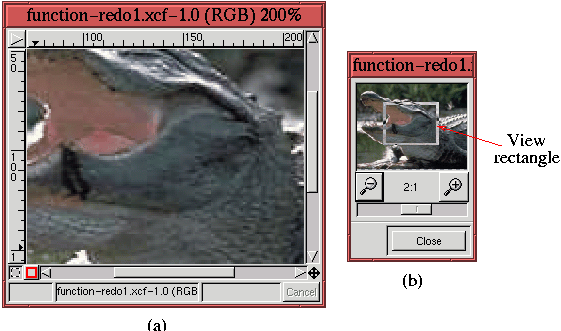 |
montre une image zoomée de 200% et la Figure 1.17(b) montre la Navigation entre fenêtres. Cette invite permet à l'image d'être visualisée dans la fenêtre en cliquant et en déplaçant le rectangle de vue. Vous pouvez aussi utiliser la Fenêtre de Navigation pour contrôler le degré du zoom en cliquant sur les boutons + et -.
La Figure 1.18
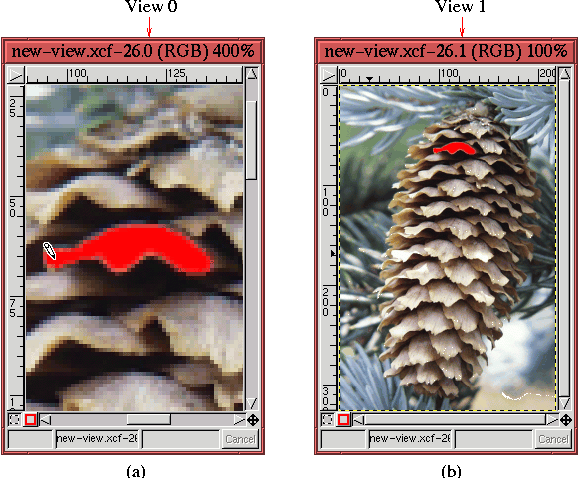 |
montre comment la fonction Nouvelle Vue fonctionne. La Figure 1.18(a) montre une vue zoomée d'une pomme de pin, alors que la Figure 1.18(b) montre une vue de la même image sans zoom. Comme il est montré dans la Figure 1.18(a), une peinture rouge est appliqué à une des écailles de la pomme de pin avec l'outil Pinceau. La Figure 1.18(b) montre que la peinture est aussi visible dans la fenêtre non-zoomée. Notez ques les numéros des images et des vues montrés sur les barres de titre des Figures 1.18(a) et (b) sont, respectivement , 26.0 et 26.1. Cela indique que ces fenêtre affichent les vues 0 et 1 de l'image 26.





©2000 Gimp-Savvy.com